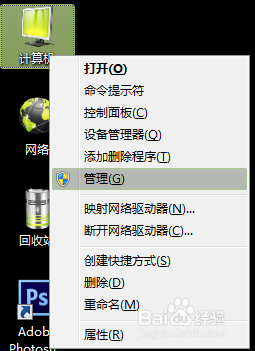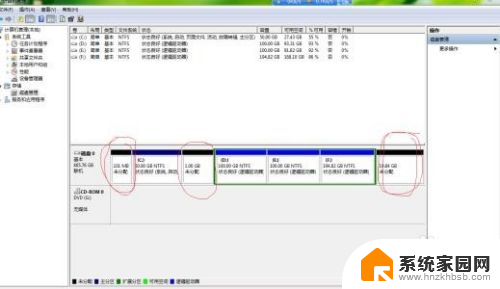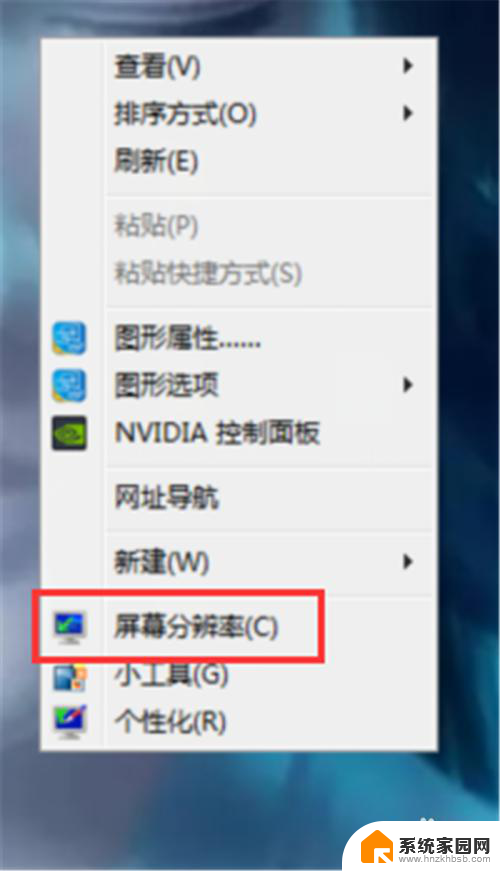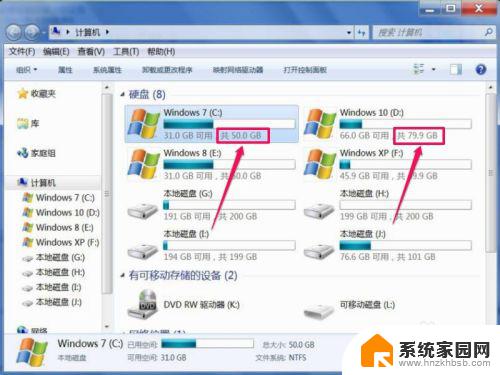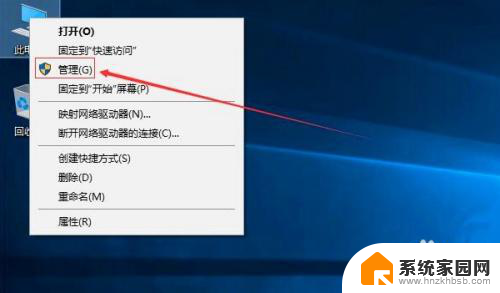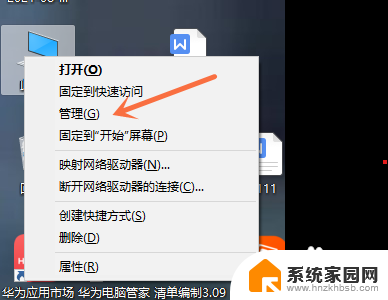华硕笔记本电脑怎么分区硬盘 华硕笔记本电脑分区后如何管理分区空间
更新时间:2024-02-28 17:06:32作者:jiang
华硕笔记本电脑在使用过程中,分区硬盘是非常常见的操作,通过对硬盘进行分区,可以更好地管理存储空间,提高系统运行效率。在分区后如何管理分区空间也是至关重要的。只有合理地管理分区空间,才能充分利用硬盘空间,避免出现存储空间不足的情况。对于华硕笔记本电脑用户来说,了解如何分区硬盘并合理管理分区空间是非常必要的。
方法如下:
1、开机进入系统,进入桌面后点击鼠标。右击“我的电脑”,点击管理,进入管理界面;

2、进入计算机管理界面后,点击磁盘管理,进入磁盘管理界面;
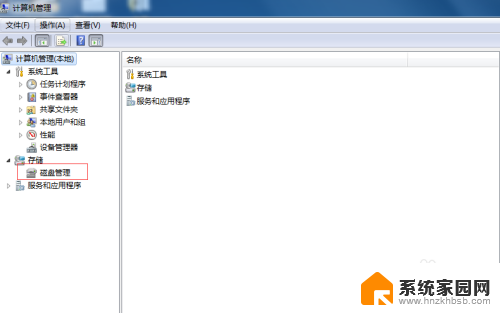
3、我们选择系统盘,右击鼠标。点击压缩卷,对词磁盘进行压缩分区,我们在输入压缩大小内输入需要分配的大小即可;
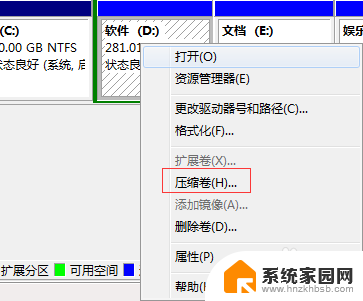
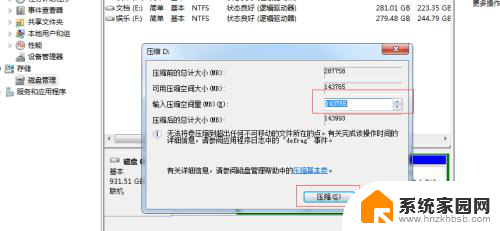
4、我们将看到一个新的分区,显示为“未分配”。我们需要这个盘进行格式化后才能使用,点击鼠标右键,选择“新建简单卷”对盘进行格式化即可。
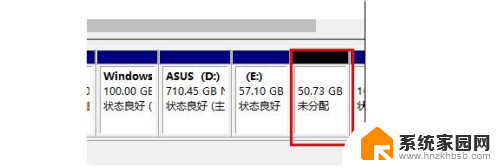
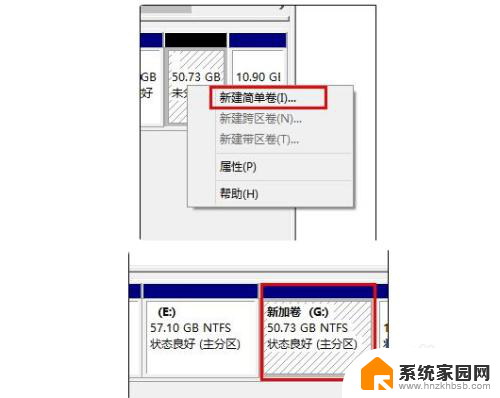
以上是关于如何对华硕笔记本电脑进行硬盘分区的全部内容,如果你也遇到了同样的情况,请按照小编的方法进行处理,希望对大家有所帮助。